Wie erstelle ich eine Briefvorlage?
Um in Cura eine Briefvorlage zu erstellen, benötigen Sie Ihre Vorlage zunächst als PDF-Dokument.
Das PDF-Dokument sollte dabei alle Elemente beinhalten, die Sie für Ihre Vorlage benötigen. Dies könnten bspw. das Logo, die Kopf- und Fusszeile, sowie bestimmte Merkmale wie Bilder sein, die Sie sich auf Ihrer Vorlage wünschen.
Achtung: Den Text müssen Sie in diesem Fall entfernen, da Sie ihn in Cura separat als Textvorlage anlegen müssen!
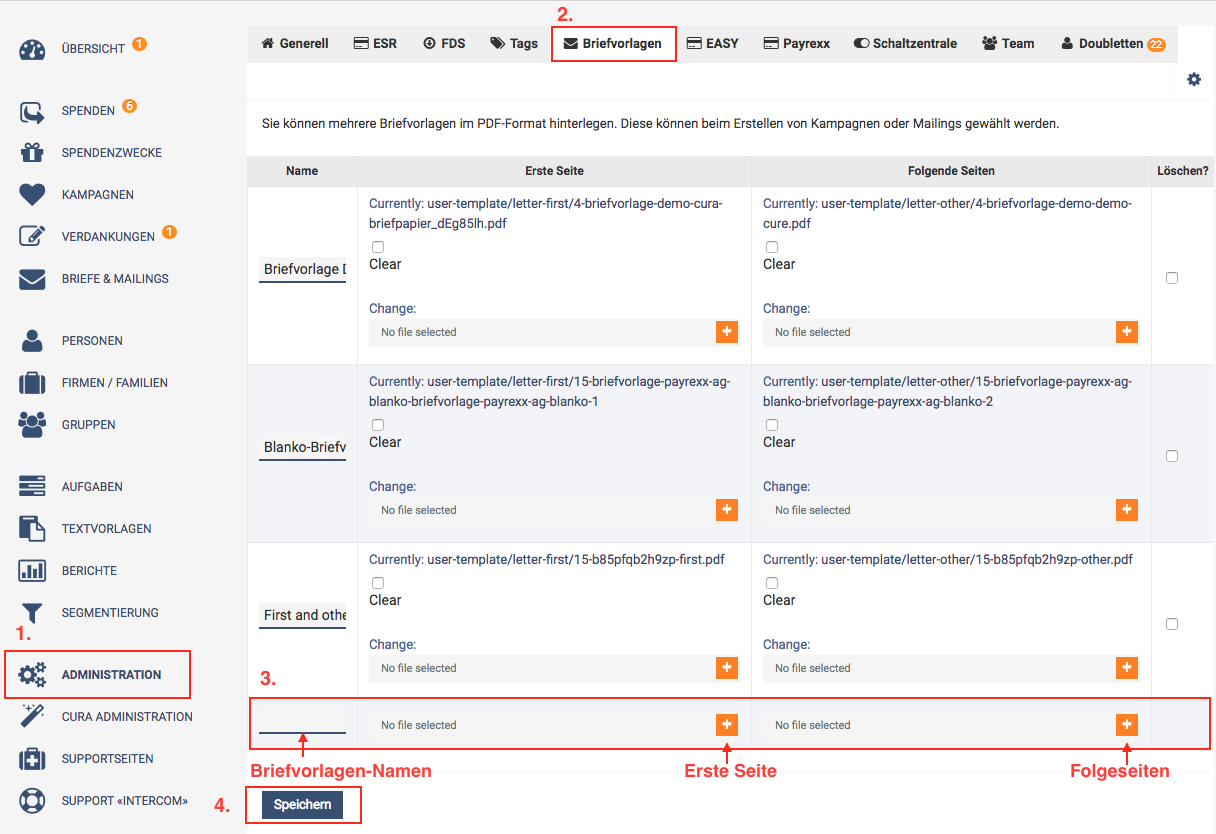
Folgende Schritte sind nötig, um eine Briefvorlage zu erstellen:
- Klicken Sie auf «Administration».
- Wechseln Sie zum Tab «Briefvorlagen».
- Geben Sie den Namen für Ihre Briefvorlage ein wie z.B. «Nur-Logo», «Verdankung». Klicken Sie auf das Pluszeichen für die Erste Seite um die Briefvorlage zu wählen. Wenn Ihre Vorlage aus mehreren Seiten besteht und die erste Seite nicht mit den Folgeseiten identisch ist, so können Sie eine separate Vorlage für die Folgeseiten mit dem zweiten Pluszeichen hinzufügen. Für ein besseres Verständnis stellen Sie sich bitte das Beispiel «Logo-und-Blanko» vor: Die erste Seite soll ein Geschäftsbrief mit Elementen wie Logo, Kopf- und Fusszeile sein. Die zweite Seite soll keine Elemente besitzen und ist leer bzw. blanko.
- Speichern Sie Ihre Briefvorlage.
Wichtig: Damit in der Kampagnenerstellung die neue Briefvorlage ausgewählt werden kann, muss für beide Seiten (erste Seite und Folgeseite) eine PDF hochgeladen werden.
Im nächsten Schritt können Sie Ihre Textvorlage erstellen.